Como desativar os destaques do Bing na pesquisa da barra de tarefas no Windows 11
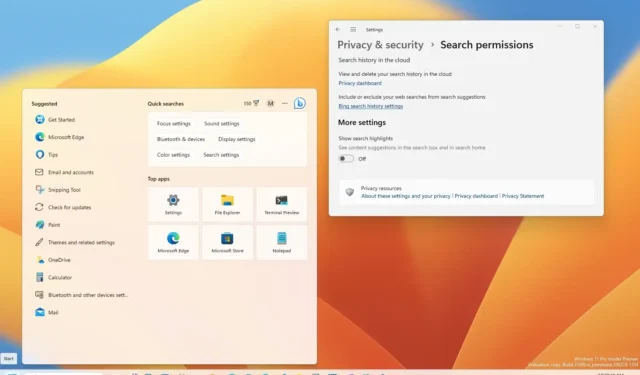
- Para desativar os destaques de pesquisa com o Bing na barra de tarefas, abra Configurações > Privacidade e privacidade segurança > Permissões de pesquisa e desative “Mostrar destaques da pesquisa”.
ATUALIZADO EM 11/12/2023: no Windows 11, o recurso “Pesquisar destaques” em a experiência do Windows Search mostra atualizações periódicas da pesquisa do Bing para ajudá-lo a descobrir mais, conectar-se e permanecer produtivo. O recurso fica no lado direito e pode mostrar momentos marcantes, incluindo feriados, aniversários e outros momentos educacionais locais e mundiais. Além disso, você encontrará o momento de hoje e conteúdo diário, como palavra do dia, Microsoft Rewards, pesquisas de tendências e muito mais.
No lado esquerdo da interface de pesquisa, a experiência listará aplicativos, arquivos, configurações e sites recentes que permitem que você escolha tarefas rapidamente de onde parou.
Se o recurso de destaques da pesquisa não for para você, o Windows 11 inclui uma opção para desabilitar as sugestões de pesquisa do Bing para uma experiência mais tradicional. Uma vez desativado, o espaço incluirá uma seção mostrando sugestões de pesquisa e seus principais aplicativos.
Este guia ensinará as etapas para remover o recurso de destaques de pesquisa do Bing na barra de tarefas do Windows 11.
- Desative os destaques de pesquisa do Bing na barra de tarefas do Windows 11
- Habilite os destaques de pesquisa do Bing na barra de tarefas do Windows 11
Desative os destaques de pesquisa do Bing na barra de tarefas do Windows 11
Para desativar os destaques de pesquisa na barra de tarefas do Windows 11, siga estas etapas:
-
Abra Configurações no Windows 11.
-
Clique em Privacidade e Privacidade segurança.
-
Na seção “Permissões do Windows”, clique na configuração “Permissões de pesquisa” .
-
Na seção “Mais configurações”, desative o botão “Mostrar destaques de pesquisa” para desativar as sugestões de pesquisa do Bing.
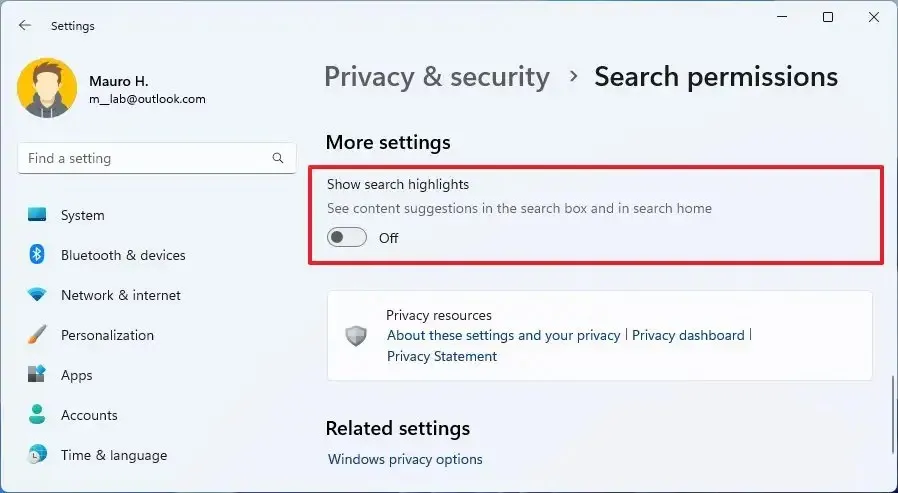
Depois de concluir as etapas, os destaques de pesquisa do Bing não aparecerão mais na caixa de pesquisa. Além disso, esta opção removerá o atalho do chatbot da interface da caixa de pesquisa, mas você ainda verá uma opção no canto superior direito.
Se quiser desativar os resultados da Web ao pesquisar no Windows 11, siga estas instruções.
Habilite os destaques de pesquisa do Bing na barra de tarefas do Windows 11
Para ativar a opção de destaques de pesquisa para usar o chatbot na barra de tarefas, siga estas etapas:
-
Abra Configurações.
-
Clique em Privacidade e Privacidade segurança.
-
Na seção “Permissões do Windows”, clique na configuração “Permissões de pesquisa” .
-
Na seção “Mais configurações”, ative o botão “Mostrar destaques de pesquisa” para ativar as sugestões de pesquisa do Bing.
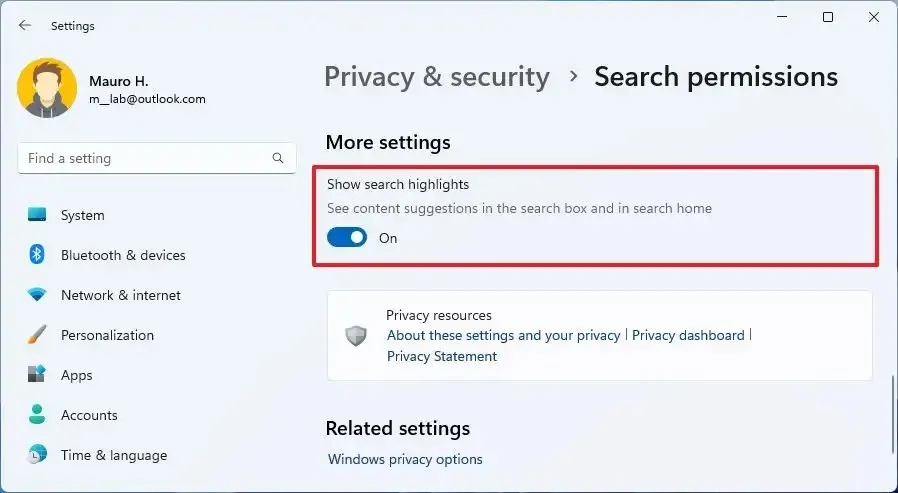
Depois de concluir as etapas, a experiência do Bing estará disponível na caixa de pesquisa da barra de tarefas e na interface inicial de pesquisa.



Deixe um comentário